Resumé: Du kan have behov for at sløjfe en video, ligesom at sløjfe en sang på din bærbare Android/iOS-enhed eller medieafspiller. Faktisk er du primært som at loope en video. Dette indlæg viser dig enkle måder at sløjfe en video på. Hvis du vil have andre videofiler til at løkke på Mac/PC, iPhone/iPad/iPod eller Android-enheder, kan du helt sikkert finde effektive løsninger her.
Det er helt normalt, at du vil loope en sang på din iPhone/iPad/iPod eller Android-telefon. Mens du i mange tilfælde også ønsker at loope en video, især når du finder en musikvideo af din yndlingssanger.
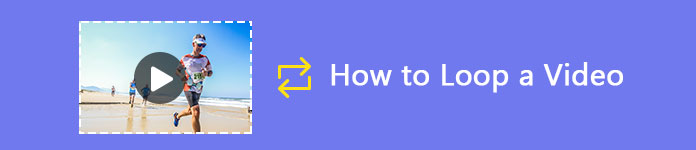
Faktisk kan du i mange messer og begivenheder også finde videosløjfen på en stor skærm. Det ser ud til at være meget let at lave en videosløjfe. Men der tilbydes ingen løkke-knap for at få det til. Nu vender vi tilbage til det centrale punkt, ved du virkelig hvordan man sløjfer en video?
I den første del vil vi vise dig, hvordan du laver en videoloop. Hvis du har det samme behov, skal du bare fortsætte med at læse for at finde det, du har brug for.
Hvis du gennemser forskellige videoer på internettet og endelig har et behov for at sløjfe en video, bør du være opmærksom på denne del. Uanset om du vil lave videoloop på Safari, Google Chrome, Firefox eller IE, kan du bruge følgende metode til at gøre det.
Trin 1 Naviger til webstedet, og find den video, du vil gentage afspilningen.
Trin 2 Højreklik på videoen for at få flere afspilningsmuligheder og indstillinger. Vælge Loop mulighed i rullelisten.
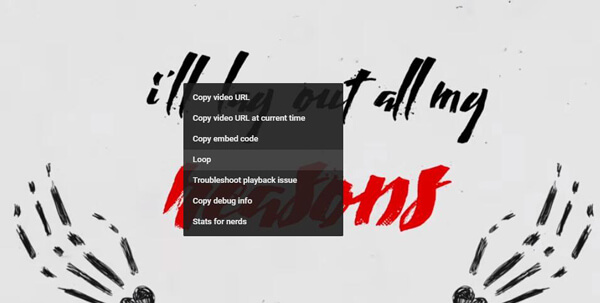
Denne handling vil gøre denne video loop. Siden vil automatisk sløjfe videoen, når den slutter.
Forskellige videoloop-apps på markedet hævder, at de kan hjælpe dig med at sløjfe en populær video på Android-telefoner eller iOS-enheder som iPhone/iPad/iPod. Faktisk behøver du ikke nogen af dem for at lave populær videoloop. Populær afspilningsliste spiller et simpelt trick til at sløjfe en video.
Trin 1Find den video, du vil loope. Her tager vi looping af en populær video på Android-telefon som eksempel.
Trin 2 Find og tryk på på + knappen under videoen. Denne handling vil Opret en ny playliste. Du foreslår at lægge en video til afspilningslisten.
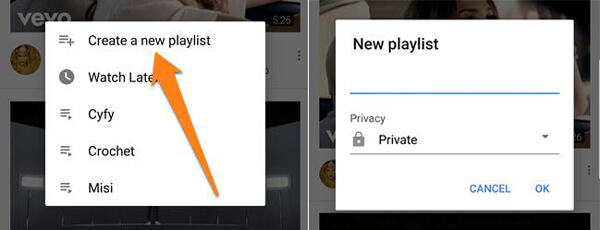
Trin 3 Tryk på knappen for at vende tilbage til hovedgrænsefladen. Tryk derefter på dit ikon for at indtaste din personlige konto. Her kan du finde den nye afspilningsliste, du lige har oprettet.
Trin 4 Tryk på det store Leg knappen for at begynde at sløjfe denne video. Tryk på pil ned at finde Loop ikon. Tryk på den for at starte loop-processen.
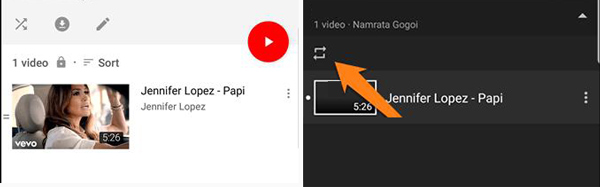
Du finder muligvis ikke Loop-ikonet, hvis du er iPhone/iPad/iPod-bruger. Men afspilningslistefunktionen vil stadig lave en videoloop. Fordi der kun er én video på afspilningslisten, vil den automatisk afspille videoen igen og igen.
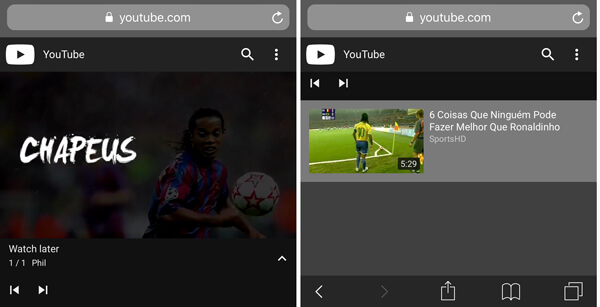
For flere detaljer om, eller du vil finde nogle videoloop-apps til mobile enheder, kan du tjekke indlægget her.
Hvis du looper en lokal video på din computer, kan du stole på det anbefalede online video loop-værktøj nedenfor, Kapwing. Nu kan du tage følgende guide til at sløjfe en video.
Trin 1 Åbn din browser og gå til https://www.kapwing.com/. Når du går ind på det officielle sted for Kapwing, kan du se, at der findes mange stærke funktioner her.
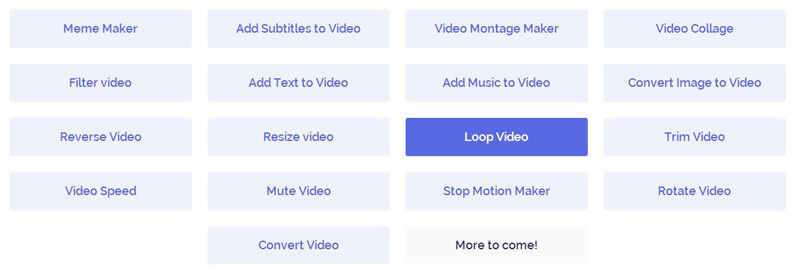
For eksempel har du lov til det tilføj undertekst til video, tilføj musik til video, reverse video, loop video, trim video, roter video osv. Her skal du Klik på Loop Video.
Trin 2 Når du har klikket på Loop Video, kan du begynde at gentage en video ved at gå i loop i dette nye vindue. Som du kan se, kan du sløjfe en lokal video. Klik på "Upload" knappen vil hjælpe dig med at vælge en lokal video fra din computer.
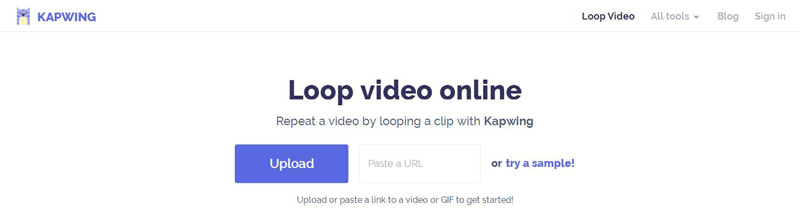
Trin 3 Du har tilladelse til at sløjfe en video i 2/3/4/5/8/10/10 gange. Det giver dig mulighed for at trimme video for kun at udgøre en del af videosløjfen. Du kan også tilføje dit personlige vandmærke. Men det beder om, at outputvideoen kun er XNUMX sekunder lang.

Trin 4 Klik på det store Opret knap i nederste venstre hjørne. Det vil bringe til videoredigeringsprocessen. Det vil tage lang tid.
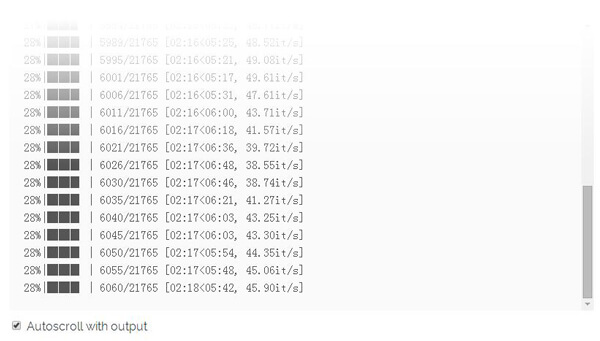
Trin 5 Når processen er forbi, kan du klikke på Download video for at gemme denne video på din computer. Imidlertid tilføjes output loopet video automatisk a kapwing.com vandmærke. Det kræves, at du logger på din konto, hvis du vil fjerne dette vandmærke.
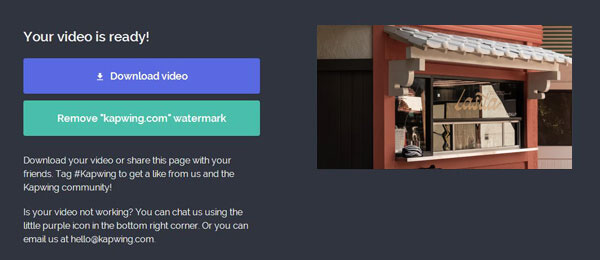
Du må indrømme, at sløjfe af en video online ikke er et godt valg. Ud over at spilde tid er der også mange begrænsninger og ulemper. Hvis du virkelig har brug for at gentage afspilning af en lokal video, kan du gøre det loop en video i VLC Media Player.
Efter at have læst dette indlæg, kan vi let lave en videosløjfe. Flere løsninger tilbydes for at hjælpe dig med at loope en video på computeren og Android / iOS-enheden. Efterlad en besked, hvis du stadig har noget puslespil. Hvis du har en bedre måde at loope en video på, så fortæl os det i kommentaren.